windows远程桌面 端口 WINDOWS远程桌面连接的端口修改步骤
Windows远程桌面是一种方便的远程控制工具,可以让用户通过局域网或互联网连接到远程计算机,为了确保安全性,我们有时需要修改默认的远程桌面连接端口。本文将介绍如何进行端口修改的步骤,以及为什么这一操作对于保护计算机和数据的重要性。在现如今网络环境日益复杂和危险的背景下,了解如何修改远程桌面连接端口是非常有必要的。
步骤如下:
1.很多人都知道Windows系统自带了一个远程桌面连接mstsc,非常好用。但时常遇到端口被占用的问题(比如局域网内有很多电脑要从外被连接,都使用远程桌面连接是不能可以实现的(因为路由没法映射同一端口到多台电脑)
2.远程桌面连接终端服务默认端口为“3389”,为防止他人进行恶意连接或是需要多个连接时,就需要对默认端口进行更改。对此可打开注册表编辑器,依次展开“HKEY_LOCAL_MACHINE\SYSTEM\CurrentControlSet\Control\Terminal Server\Wds\rdpwd\Tds\tcp”分支。其下的“PortNumber”键值所对应的就是端口号,将其修改即可。
3.上面设置完成后,需要再依次展开“HKEY_LOCAL_MACHINE\SYSTEM\CurrentControlSet\Control\Terminal Server\WinStations\RDP-Tcp”分支。同样将其下的“PortNumber”键值进行更改。
4.当更改了服务器的远程登录端口后,需要将系统重新启动下,就可以用远程连接操作了,(打开方法:在运行里输入”mstsc”)即可。连接的时候格式为:IP:修改后的端口
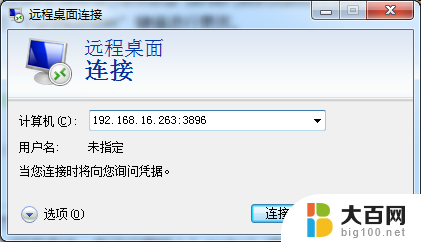
以上是关于Windows远程桌面端口的全部内容,如果您遇到相同的问题,请参考我的方法进行处理,希望我的方法对大家有所帮助。
windows远程桌面 端口 WINDOWS远程桌面连接的端口修改步骤相关教程
- 如何更改远程桌面的端口号 远程桌面端口修改教程
- windowsserver2016修改远程端口 Windows Server 2016 远程桌面服务端口调整技巧
- windows2008增加远程桌面连接数 Windows Server 2008远程桌面连接数修改方法
- windows远程桌面全屏 远程桌面无法全屏显示怎么办
- 远程桌面 cmd 远程桌面连接命令快捷键
- 怎么远程控制一台电脑 如何使用远程桌面远程连接到另一台电脑
- windows系统改端口 Win2008 R2 WEB 服务器3389端口修改与补丁更新方法
- 桌面有激活windows Windows桌面显示激活窗口如何去掉
- 远程计算机设备不接受连接怎么修复 如何修复远程计算机或设备无法接受连接的问题
- windows修改桌面文件夹位置 Windows桌面文件夹的位置怎样更改
- 苹果进windows系统 Mac 双系统如何使用 Option 键切换
- win开机不显示桌面 电脑开机后黑屏无法显示桌面解决方法
- windows nginx自动启动 Windows环境下Nginx开机自启动实现方法
- winds自动更新关闭 笔记本电脑关闭自动更新方法
- 怎样把windows更新关闭 笔记本电脑如何关闭自动更新
- windows怎么把软件删干净 如何在笔记本上彻底删除软件
电脑教程推荐